- VER EL ESTADO DE LAS LLAMADAS WI-FI: deslízate hacia abajo desde la barra de notificaciones, luego selecciona el ícono Settings.
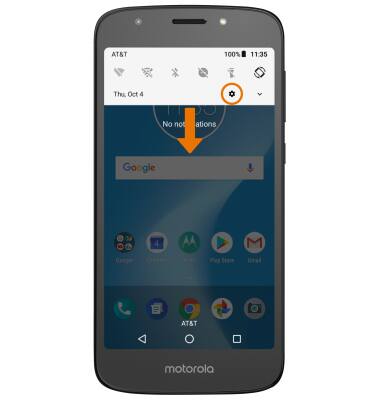
- Selecciona Network & Internet.
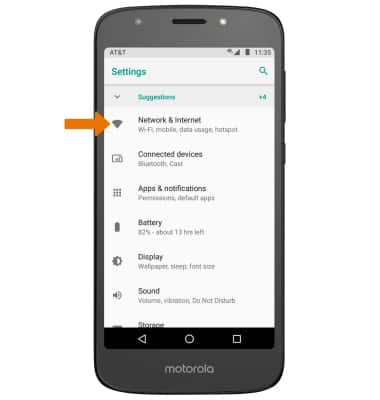
- Si el botón Wi-Fi Calling está en posición DESACTIVADO, selecciónalo para ACTIVARLO.

- Revisa el aviso de información importante, luego selecciona Continue.
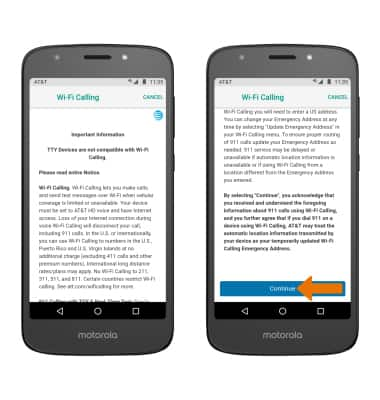
- Ingresa la dirección deseada y selecciona Verify address.
Importante: después del primer acceso, se te pedirá que confirmes la dirección. Si la dirección es correcta, selecciona Use this address. Si no es correcta, selecciona Enter a different address y vuelve a intentarlo.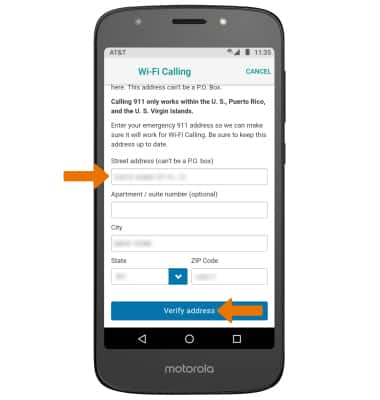
- ACTIVA/DESACTIVA LAS LLAMADAS A TRAVÉS DE WI-FI: en la pantalla Wi-Fi, selecciona el botón Wi-Fi Calling.
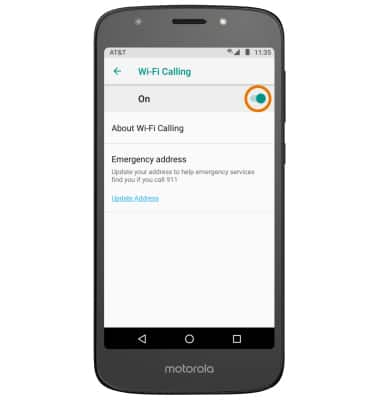
- Cuando tu teléfono está conectado a Wi-Fi, se activan las llamadas a través de Wi-Fi, y si una conexión móvil no está disponible o es mala, verás el ícono Wi-Fi Calling en la barra de notificaciones para indicar que las llamadas se realizarán a través de Wi-Fi.
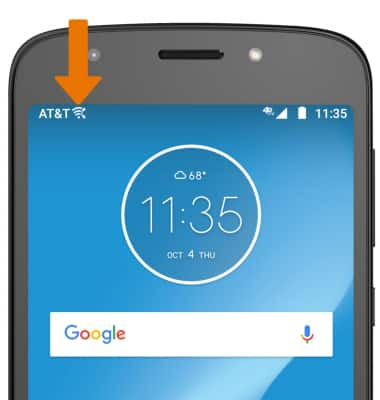
- Realizar una llamada es igual a través de una conexión móvil o Wi-Fi. En la pantalla principal, selecciona la aplicación Phone > teclado de marcado > marca el número que desees > ícono Call.
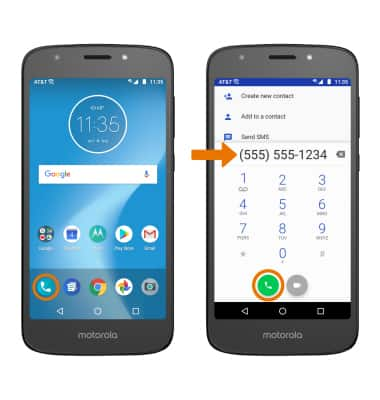
- ACTIVA/DESACTIVA RÁPIDAMENTE LAS LLAMADAS A TRAVÉS DE WI-FI: deslízate hacia abajo desde la barra de notificaciones, luego selecciona el ícono Wi-Fi Calling.

Llamadas a través de Wi-Fi
Motorola Moto e5 play (XT1921-2)
Llamadas a través de Wi-Fi
Usa tu conexión Wi-Fi para realizar llamadas y enviar mensajes de texto cuando la cobertura móvil es limitada o está fuera de servicio.
INSTRUCTIONS & INFO
Las llamadas a través de Wi-Fi se activan como parte del proceso de activación. Para usar las llamadas por Wi-Fi, necesitarás tener una conexión a Internet Wi-Fi y una cuenta móvil pospaga de AT&T con HD Voice. Pueden existir algunas restricciones, requisitos o limitaciones para esta función/servicio. Visita About Wi-Fi Calling o att.com/wificalling para obtener más información.
